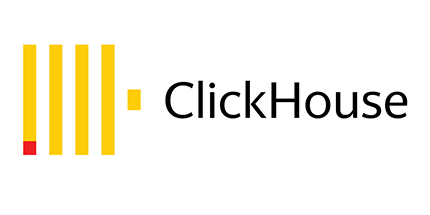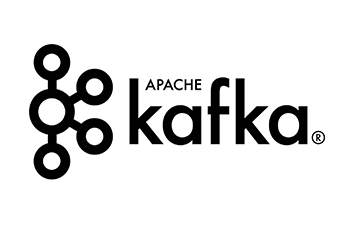0℃
2023年06月01日
⁄ MinIO
⁄ 被围观 8,164次+
MinIO简单说明:
1、MinIO是一个轻量的对象存储服务,非常适合于存储大容量非结构化的数据,例如图片、视频、日志文件、备份数据和容器/虚拟机镜像等。
2、MinIO使用简单,功能强大,支持各种平台,单个文件最大5TB,兼容 Amazon S3接口,提供了 Java、Python、GO等多版本SDK支持。
3、MinIO集群采用去中心化共享架构,每个结点是对等关系,通过Nginx可对MinIO进行负载均衡访问。
4、MinIO采用去中心化设计,在大数据领域,通常的设计理念都是无中心和分布式。
5、Minio分布式模式可以搭建一个高可用的对象存储服...
阅读全文
0℃
2023年05月06日
⁄ clickhouse
⁄ 被围观 8,629次+
ClickHouse是一个用于联机分析(OLAP)的列式数据库管理系统(DBMS)。
官方网站:https://clickhouse.com/
官方文档:https://clickhouse.com/docs/zh
下载地址:https://packages.clickhouse.com/rpm/stable/ #稳定版本
或者:https://packages.clickhouse.com/rpm/lts/ #长期支持版
准备篇
操作系统:CentOS-7.x
3台服务器:192.168.21.100,192.168.21.101,192.168.21.128
1、关闭selinux
sed -i 's/^SELINUX=.*/SELINUX=disabled/' /etc/selinux/config
setenforce 0
2、关闭防火墙
ClickHouse提供两个网络端口: ...
clickhouse阅读全文
0℃
2023年05月02日
⁄ clickhouse
⁄ 被围观 5,978次+
ClickHouse是一个用于联机分析(OLAP)的列式数据库管理系统(DBMS)。
官方网站:https://clickhouse.com/
官方文档:https://clickhouse.com/docs/zh
下载地址:https://packages.clickhouse.com/rpm/stable/ #稳定版本
或者:https://packages.clickhouse.com/rpm/lts/ #长期支持版
1、关闭selinux
sed -i 's/^SELINUX=.*/SELINUX=disabled/' /etc/selinux/config
setenforce 0
2、关闭防火墙
ClickHouse提供两个网络端口: TCP 默认9000,HTTP 默认8123,建议在内网环境下部署ClickHouse,关闭服务器防火墙。
Cent...
clickhouse阅读全文
0℃
2023年05月01日
⁄ kafka
⁄ 被围观 6,060次+
Kafka是由Apache软件基金会开发的一个开源流处理平台,由Scala和Java编写。
操作系统:CentOS-7.x
kafka版本:kafka_2.12-3.4.0
三台服务器ip地址:
192.168.21.100,192.168.21.101,192.168.21.128
1、关闭selinux
sed -i 's/^SELINUX=.*/SELINUX=disabled/' /etc/selinux/config
setenforce 0
2、关闭防火墙
kafka默认使用tcp9092端口号,建议在内网环境下部署kafka集群,关闭服务器防火墙。
CentOS-7.x默认使用的是firewall作为防火墙,关闭
systemctl stop firewalld.service #停止firewall
systemctl disab...
kafka阅读全文
0℃
2023年04月30日
⁄ zookeeper
⁄ 被围观 5,848次+
1、ZooKeeper介绍
1.1、ZooKeeper 在 Java 版本 1.8 或更高版本中运行(JDK 8 LTS、JDK 11 LTS、JDK 12 - 不支持 Java 9 和 10),它作为 ZooKeeper 服务器的集合运行,三个 ZooKeeper 服务器是一个整体的最小推荐大小,我们还建议它们在不同的机器上运行。
1.2、ZooKeeper 集群强烈建议使用奇数台机器,例如,在四台机器上,ZooKeeper 只能处理一台机器的故障;如果两台机器发生故障,则其余两台机器不构成多数。但是,如果有五台机器,ZooKeeper 可以处理两台机器的故障。容错集群设置至少需要三台服务器。
1.3...
zookeeper阅读全文
0℃
2023年03月28日
⁄ kafka
⁄ 被围观 6,895次+
Kafka是由Apache软件基金会开发的一个开源流处理平台,由Scala和Java编写。
操作系统:CentOS-7.x
kafka版本:kafka_2.12-3.4.0
1、关闭selinux
sed -i 's/^SELINUX=.*/SELINUX=disabled/' /etc/selinux/config
setenforce 0
2、防火墙设置
CentOS-7.x默认使用的是firewall作为防火墙,这里改为iptables防火墙。
kafka默认使用tcp9092端口号
2.1、关闭firewall:
systemctl stop firewalld.service #停止firewall
systemctl disable firewalld.service #禁止firewall开机启动
systemctl mask firewalld
systemctl...
kafka, linux阅读全文
0℃
2023年02月24日
⁄ KVM
⁄ 被围观 7,463次+
KVM虚拟机简介:
Kernel-based Virtual Machine的简称,是一个开源的系统虚拟化模块,目前集成在Linux的各个主要发行版本中。
KVM的虚拟化需要硬件支持(如Intel VT技术或者AMD V技术),是基于硬件的完全虚拟化。
Xen是基于硬件支持的完全虚拟化,但Xen本身有自己的进程调度器,存储管理模块等,所以代码较为庞大。
广为流传的商业系统虚拟化软件VMware ESX系列是基于软件模拟的Full-Virtualization。
1、检查cpu是否支持虚拟化
1.1如果是在VMware虚拟机中安装,检查Intel VT设置
在VMware设置中将作为宿主机的Ce...
kvm, linux阅读全文
0℃
2022年06月30日
⁄ 主从架构
⁄ 被围观 5,560次+
说明:
操作系统:CentOS 7.x 64位
MySQL数据库版本:mysql-5.7.38-linux-glibc2.12-x86_64.tar.gz
MySQL主服务器:192.168.21.128
MySQL从服务器:192.168.21.129
准备篇:
说明:在两台MySQL服务器192.168.21.128和192.168.21.129上分别进行如下操作
一、防火墙配置
CentOS 7.x 默认使用的是firewall作为防火墙,这里改为iptables防火墙。
1、关闭firewall:
systemctl stop firewalld.service #停止firewall
systemctl disable firewalld.service #禁止firewall开机启动
systemctl mask firewalld
systemctl s...
mysql, 主从同步, 数据库阅读全文
0℃
2022年06月21日
⁄ Proxmox
⁄ 被围观 15,150次+
Proxmox全称Proxmox Virtual Environment,简称PVE,是基于Debian的开源虚拟机平台,比ESXi轻量、功能丰富、对硬件要求低,几乎可以在所有x86硬件上运行。
Proxmox官方网站:https://www.proxmox.com/
下载地址:https://www.proxmox.com/en/downloads/category/iso-images-pve
目前最新版本是:Proxmox VE 7.2
下载系统镜像,使用rufus制作U盘系统盘,注意镜像写入方式选择以DD镜像模式写入。
一、安装Proxmox
使用系统镜像引导系统,进入下面的界面。
Install Proxmox VE #安装
如果是Vm虚拟机安装需要打开...
Proxmox, 虚拟机阅读全文
0℃
2022年03月28日
⁄ Kubernetes
⁄ 被围观 12,320次+
Etcd是一个分布式键值存储系统,Kubernetes使用Etcd进行数据存储,所以要先准备一个Etcd数据库,为解决Etcd单点故障,应采用集群方式部署,这里使用3台组建集群,可容忍1台机器故障。由于Etcd集群需要选举产生 leader,所以集群节点数目需要为奇数来保证正常进行选举。
说明:
使用5台组建集群,可容忍2台机器故障
使用7台组建集群,可容忍3台机器故障,
使用9台组建集群,可容忍4台机器故障
etcd集群也可以与k8s节点机器复用,只要apiserver能连接到就行。
这里使用三台服务器单独部署etcd集群
k8s集群搭建之安...
docker, k8s, kubernetes阅读全文
0℃
2022年02月03日
⁄ Kubernetes
⁄ 被围观 9,407次+
cfssl是一个开源的证书管理工具,使用json文件生成证书,相比openssl更方便使用。
在需要生成证书的服务器上安装即可,这里安装在k8s-etcd1和k8s-master1节点上。
cd /usr/local/src
wget https://github.com/cloudflare/cfssl/releases/download/v1.6.1/cfssl_1.6.1_linux_amd64
wget https://github.com/cloudflare/cfssl/releases/download/v1.6.1/cfssljson_1.6.1_linux_amd64
wget https://github.com/cloudflare/cfssl/releases/download/v1.6.1/cfssl-certinfo_1.6.1_linux_amd64
#拷贝文件到/usr/local/b...
docker, k8s, kubernetes阅读全文
0℃
2022年01月03日
⁄ Kubernetes
⁄ 被围观 9,325次+
在所有的master和node以及Docker私有仓库服务器上安装docker,这里使用Docker作为k8s集群的容器引擎,也可以换成别的,例如containerd等。
这里安装二进制Docker-ce社区版本。
3.1 卸载旧版本
如果没有安装就不需要执行
yum remove docker docker-common docker-selinux docker-engine
3.2 下载Docker-ce社区版本
https://download.docker.com/linux/static/stable/x86_64/
选择docker-19.03.9.tgz
cd /usr/local/src
wget https://download.docker.com/linux/static/stable/x86_64/docker-19.03.9.tgz
3.3 安装D...
docker, k8s, kubernetes阅读全文
0℃
2022年01月03日
⁄ Kubernetes
⁄ 被围观 8,388次+
服务器操作系统: CentOS7.x_x64,在所有服务器上进行操作。
2.1 修改主机名
#设置主机名为k8s-master1
hostname k8s-master1
hostnamectl set-hostname k8s-master1
vi /etc/hostname #编辑配置文件
k8s-master1 #修改localhost.localdomain为k8s-master1
:wq! #保存退出
vi /etc/hosts #编辑配置文件
127.0.0.1 localhost k8s-master1 #修改localhost.localdomain为k8s-master1
#其他服务器执行相同的操作,把主机名称分别修改为服务器角色对应的名称
2.2 安装系统依赖包
yum install -y ipset ipvsadm
yum ins...
docker, k8s, kubernetes阅读全文
0℃
2021年12月03日
⁄ Docker
⁄ 被围观 7,197次+
Docker是一个开源的应用容器引擎,目前分为社区版本(CE)和企业版本(EE),一般使用社区版本。
CentOS系统下Docker目前支持CentOS 7.x 8.x 版本,系统内核版本为Linux 3.10及其以上版本。
一、安装前准备工作
1、CentOS使用rpm包升级系统内核
https://www.osyunwei.com/archives/12038.html
2、CentOS系统关闭selinux
#执行以下命令
setenforce 0
sed -i 's/^SELINUX=.*/SELINUX=disabled/' /etc/selinux/config
reboot #重启系统
/usr/sbin/sestatus -v #查看selinux状态,disabled表示关闭
[root@master01 ~]...
docker阅读全文
0℃
2021年11月03日
⁄ Docker
⁄ 被围观 8,607次+
CentOS 7.x 安装Docker-ce社区版本
https://www.osyunwei.com/archives/11592.html
搭建docker本地私有镜像仓库
https://www.osyunwei.com/archives/11928.html
CentOS 7.x安装部署NFS文件共享服务器
https://www.osyunwei.com/archives/11942.html
使用Docker-Compose实现Docker容器编排
https://www.osyunwei.com/archives/11903.html
一、通过在Docker Swarm集群内每台服务器挂载nfs目录实现共享存储
1、在nfs服务器配置好挂载目录
/nfs 192.168.21.0/24(insecure,rw,sync,no_subtree_check,no_root_squash)
2...
docker, nfs阅读全文
0℃
2021年10月28日
⁄ Docker
⁄ 被围观 9,583次+
本教程中用到的配置文件请参考下面的连接
CentOS 7.x 安装Docker-ce社区版本
https://www.osyunwei.com/archives/11592.html
搭建docker本地私有镜像仓库
https://www.osyunwei.com/archives/11928.html
CentOS 7.x安装部署NFS文件共享服务器
https://www.osyunwei.com/archives/11942.html
一、Dcoker、Docker-Compose、Docker Swarm、Docker services、Docker stack简介
1、Dcoker
Docker是一个容器引擎,容器最终是由Docker创建,运行在Docker中,其他相关的容器技术都是以Docker为基础
2、Docker-Compose
Doc...
docker阅读全文
0℃
2021年10月27日
⁄ Docker
⁄ 被围观 11,453次+
在使用Docker service create创建容器时,Docker首先默认从Docker Hub官方去下载镜像,这很不方便,很多时候我们的镜像都是使用Dockerfile自定义私有镜像,不对外公开,而且为了安全期间docker可能在内外环境下运行,所以我们有必要搭建一套docker本地私有镜像仓库,以供整个内外集群环境使用。
下面我们使用docker官方提供的registry镜像搭建私有仓库
一、搭建非https访问的私有镜像仓库
#私有镜像仓库服务器ip和对应域名,集群内所有服务器都提前做好解析
vi /etc/hosts #添加以下解析
192.168.21.8 hub.osyunw...
docker阅读全文